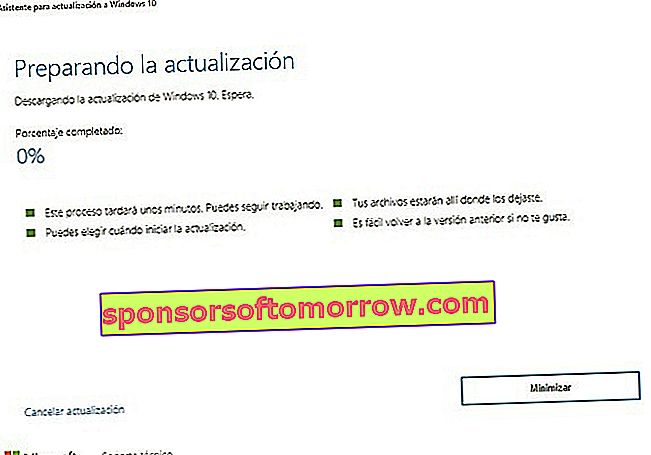Новое обновление Windows 10 уже здесь, так называемое обновление Creators Update, обновление, ориентированное на дизайнеров и создателей в целом, хотя и с множеством новых функций с точки зрения безопасности и навигации через Windows Edge. Если вы хотите узнать, как обновить Windows 10, не дожидаясь предупреждения, вам просто нужно выполнить следующие шаги, которые мы предлагаем ниже.
Как перейти на Windows 10 Creators Update
- Прежде всего, перейдите в раздел обновлений, если у вас есть отложенные. Для этого перейдите в центр уведомлений Windows 10 и нажмите «Все настройки».

- Затем нажмите «Обновление и безопасность».
- Щелкните "Проверить наличие обновлений".
- Через мгновение команда начнет искать ожидающие обновления. Если да, переходите к загрузке и установке.
- После установки ожидающих обновлений появится уведомление, если на этот раз вы захотите выполнить обновление до Windows 10 Creators Update. В этом случае вы будете перенаправлены прямо на ссылку, по которой вы можете вручную загрузить обновление.
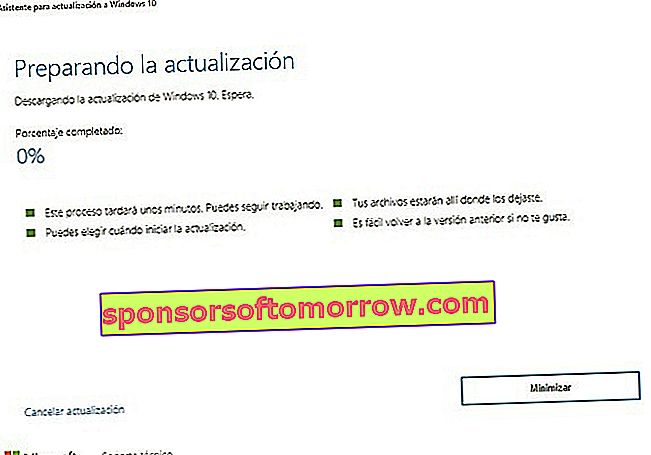
Если у вас нет ожидающих обновлений или появляется уведомление, вы должны сами перейти по ссылке и загрузить файл для обновления. Если вы хотите это сделать, вы должны пойти сюда. На этом экране вам сообщат, совместим ли ваш компьютер с этой новой версией Windows 10. После загрузки файла запустите его. И ждать. Подождите, сидя, потому что процесс долгий. Размер исполняемого файла составляет всего 3 МБ, но фактический размер для обновления составляет около 6 ГБ, поэтому он будет зависеть от вашего подключения.
Как только обновление начнется, просто подождите. Вы не должны ничего делать, просто подождите, пока компьютер выполнит весь процесс . Он перезапустится несколько раз, пока не запустится самостоятельно. Убедитесь, что он был обновлен, еще раз в разделе «Обновление и безопасность» вашего ПК.